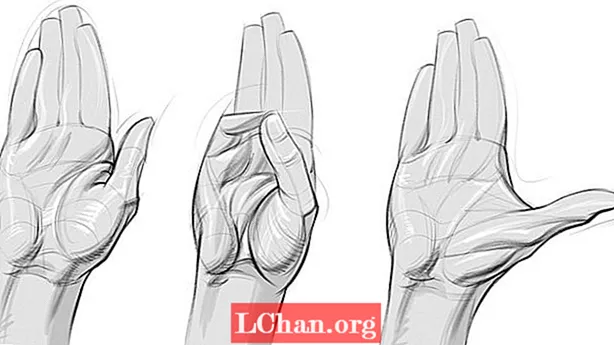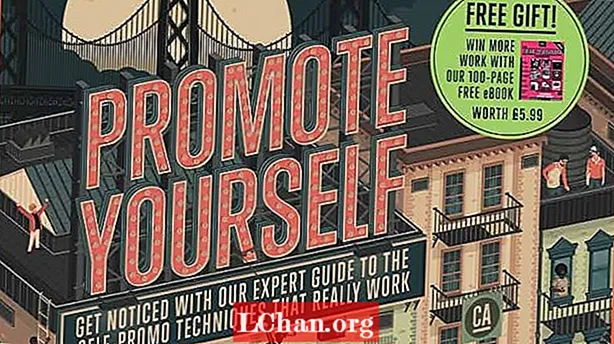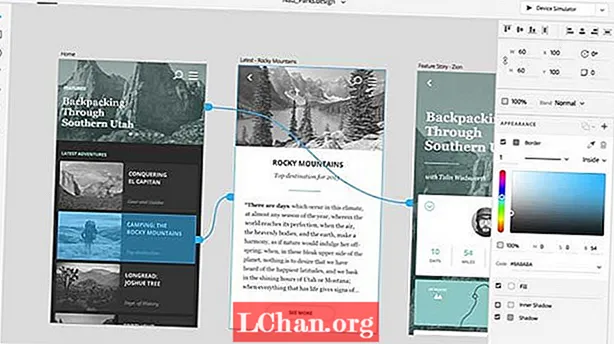NộI Dung
- 01. Kiểm soát tiêu điểm
- 02. Tập trung vào các đối tượng chuyển động
- 03. Hiểu điều gì làm cho ảnh chụp bị mờ
- 04. Cân bằng trắng đúng
- 05. Đặt cân bằng trắng tùy chỉnh

Cho dù sở thích của bạn là chuyên nghiệp hay bạn chỉ đơn giản là thích chụp ảnh để giải trí, thì kỹ năng chụp ảnh vững chắc có thể cực kỳ hữu ích cho các nhà thiết kế và họa sĩ minh họa. Giả sử bạn đã trang bị cho mình một trong những máy ảnh tốt nhất cho quảng cáo - điều gì tiếp theo? Khóa học chụp ảnh va chạm cần thiết này sẽ chỉ cho bạn cách cải thiện kỹ năng chụp ảnh của mình.
- Được giảm giá 40% cho Adobe Creative Cloud
Từ lấy nét và bố cục đến cân bằng trắng và ánh sáng, hướng dẫn này sẽ củng cố các kỹ năng chụp ảnh cơ bản của bạn, giúp bạn loại bỏ những thói quen xấu và giúp bạn tập trung vào việc chụp những bức ảnh đẹp hơn. Chúng tôi sẽ hướng dẫn bạn cách tận dụng tối đa các điều khiển trên máy ảnh DSLR của bạn để chụp ảnh đẹp hơn (lưu ý rằng chúng tôi sẽ giải thích các quy trình dành cho máy ảnh Canon và Nikon, nhưng các kỹ thuật này cũng sẽ hoạt động trên máy ảnh của các nhà sản xuất khác).
Bạn cũng sẽ tìm thấy rất nhiều mẹo trên các trang web nhiếp ảnh này và đối với những người mới bắt đầu chụp ảnh DSLR (hoặc những người chỉ cần được nhắc nhở) thì bảng đánh giá về DSLR này cũng là một tài nguyên hữu ích. Khi bạn ở đây, bạn nên xem hướng dẫn của chúng tôi về các ứng dụng chỉnh sửa ảnh tốt nhất, để đánh bóng ảnh nhanh của bạn, cũng như hướng dẫn của chúng tôi để hoàn thiện nhiếp ảnh chân dung.
Nhưng bây giờ hãy bắt đầu với các mẹo chụp ảnh cần thiết của chúng tôi.
01. Kiểm soát tiêu điểm

Để máy ảnh của bạn cho các thiết bị của riêng nó và nó sẽ lấy nét bằng điểm lấy nét trung tâm. Mặc dù điều này sẽ tạo ra hình ảnh sắc nét trong nhiều tình huống, nhưng để chụp ảnh sáng tạo hơn, tốt hơn là bạn nên kiểm soát một số điểm lấy nét. Rốt cuộc, chủ đề bạn đã chọn sẽ không phải lúc nào cũng ở giữa khung hình.
Vì vậy, kỹ năng đầu tiên bạn cần thành thạo là làm thế nào để máy ảnh của bạn lấy nét chính xác điểm mà bạn muốn sắc nét. Máy ảnh của bạn có một số điểm lấy nét trải rộng trên khung hình - bạn có thể nhìn thấy chúng qua kính ngắm - và những điểm này cung cấp một giải pháp tuyệt vời để lấy nét vào các chủ thể nằm ngoài trung tâm. Bạn sẽ cần đặt máy ảnh của mình ở chế độ lấy nét tự động một điểm, thay vì chọn nhiều hoặc tự động.
Quy trình chính xác để chọn các điểm lấy nét riêng lẻ (và số lượng có sẵn) khác nhau tùy theo máy ảnh của bạn, nhưng nói chung trên các kiểu máy Canon, bạn phải nhấn nút chọn điểm AF, sau đó xoay nút xoay đầu vào hoặc sử dụng bộ chọn ở phía sau máy ảnh . Nhìn qua khung ngắm khi bạn làm như vậy và bạn sẽ thấy điểm AF hoạt động (màu đỏ) di chuyển xung quanh khung.

Trên hầu hết các máy ảnh DSLR của Nikon, khi bạn đã chọn lấy nét tự động một điểm, bạn chỉ cần sử dụng bộ điều khiển bốn chiều ở mặt sau của máy ảnh để đánh dấu một điểm AF khác.
Nhược điểm chính của việc sử dụng các điểm lấy nét bên ngoài trên nhiều máy ảnh là chúng không nhạy bằng các điểm lấy nét ở giữa khung hình. Điều này có nghĩa là họ có thể gặp khó khăn khi lấy nét trong điều kiện ánh sáng yếu, nếu đối tượng có độ tương phản thấp hoặc bạn đang sử dụng ống kính có khẩu độ tối đa f / 5.6 hoặc hẹp hơn. Bạn cũng có thể thấy rằng không có điểm lấy nét chính xác nơi bạn muốn máy ảnh lấy nét.
Trong cả hai trường hợp, bạn có thể lấy nét ống kính theo cách thủ công hoặc sử dụng kỹ thuật được gọi là khóa lấy nét, trong đó bạn đánh dấu đối tượng bằng điểm AF hoạt động và sau đó nhấn một nửa nút chụp để khóa khoảng cách lấy nét trước khi điều chỉnh lại ảnh.
02. Tập trung vào các đối tượng chuyển động

Lấy nét vào một chủ thể tĩnh đều tốt và tốt, nhưng không phải mọi thứ sẽ kiên nhẫn chờ đợi bạn trong khi bạn lập bố cục và chụp ảnh. Vì lý do này, bạn cần phải nắm vững nghệ thuật lấy nét vào các đối tượng chuyển động.
Để thực hiện việc này, hãy thay đổi chế độ lấy nét tự động từ Single Shot (Nikon) hoặc One Shot (Canon) sang chế độ Continuous hoặc AI Servo. Bây giờ, khi bạn đã khóa tiêu điểm vào đối tượng của mình bằng cách nhấn nửa chừng nút nhả cửa trập, máy ảnh sẽ tiếp tục lấy nét khi đối tượng di chuyển, cho đến khi Bên dưới Sử dụng lấy nét tự động liên tục để theo dõi các đối tượng chuyển động, bạn nhấn hoàn toàn nút để chụp ảnh của mình .
Bạn có thể chọn từ tất cả các điểm lấy nét cho các đối tượng nằm ngoài trung tâm, nhưng khi chụp trong điều kiện ánh sáng yếu, chụp các đối tượng có độ tương phản thấp hoặc nếu sử dụng ống kính có khẩu độ tối đa hẹp hơn f / 5.6, bạn sẽ thấy các điểm bên ngoài này sẽ gặp khó khăn tiêu điểm.
03. Hiểu điều gì làm cho ảnh chụp bị mờ
Khi nói đến việc làm chủ lấy nét, bạn cũng cần biết lý do tại sao ảnh của bạn không sắc nét. Điều này có thể do lấy nét, nhưng cũng có thể do máy ảnh bị rung hoặc đối tượng đang di chuyển. Bạn sẽ cần tìm ra nguyên nhân, khắc phục sự cố, sau đó thử lại.
- Lấy nét không chính xác: Nếu độ mờ là do lấy nét không chính xác, bạn có thể thấy rằng các khu vực phía trước hoặc phía sau đối tượng bị sắc nét. nếu bạn không thể nhìn thấy bất kỳ vùng sắc nét nào, việc lấy nét không chính xác sẽ tạo ra vệt mờ đồng đều xung quanh từng vùng của hình ảnh.
- Phong trào: Bạn có thể dễ dàng phát hiện ra hiện tượng nhòe do rung máy bởi 'vệt' đặc trưng của các vùng sáng. Những điều này cho thấy rằng máy ảnh (hoặc có thể là đối tượng) đã di chuyển vào một thời điểm nào đó trong quá trình phơi sáng.
04. Cân bằng trắng đúng

Bạn có thể quên tất cả về việc thiết lập cân bằng trắng phù hợp - đặc biệt nếu bạn chụp ở chế độ thô, vì vậy bạn có thể thay đổi nó khi xử lý ảnh sau này. Tuy nhiên, bạn sẽ cần có cân bằng trắng phù hợp trong máy ảnh để có thể đánh giá độ phơi sáng và màu sắc của ảnh chụp và đạt được kết quả tốt nhất.
Cài đặt Cân bằng trắng tự động của máy ảnh của bạn thường hoạt động khá tốt trong việc ghi lại màu sắc chính xác trong hầu hết các điều kiện ánh sáng, nhưng nó không sai.
Tình huống chính mà bạn sẽ nhận được kết quả tốt hơn bằng cách sử dụng một trong các giá trị đặt trước thủ công là khi chủ thể của bạn bị chi phối bởi một màu hoặc tông duy nhất, chẳng hạn như bầu trời xanh, hoàng hôn màu cam hoặc thậm chí một bãi cỏ xanh rộng lớn.

Trong những trường hợp này, Cân bằng trắng tự động có thể đặt một giá trị để chống lại màu sắc mạnh này, vì vậy bạn sẽ có được kết quả tốt hơn bằng cách chọn cài đặt cân bằng trắng phù hợp với điều kiện ánh sáng, chẳng hạn như Ánh sáng mặt trời hoặc Bóng râm.
Cân bằng trắng thực tế của ánh sáng lúc bình minh hoặc hoàng hôn gần với cài đặt Tungsten hoặc Ánh sáng nhân tạo (3.200K). Nhưng nếu bạn đặt cài đặt trước này, bạn sẽ mất đi nhiều độ ấm mà bạn muốn chụp trong ảnh của mình. Thay vào đó, hãy thử đặt cân bằng trắng thành Ánh sáng ban ngày hoặc thậm chí là Có mây, để ghi lại vẻ đẹp của ánh sáng màu cam.
Xem trang web chị em của chúng tôi về trang Kỹ thuật số Máy ảnh Thế giới về cài đặt trước Cân bằng trắng và bài viết về Cách làm sáng hình ảnh của bạn với cài đặt cân bằng trắng một cách sáng tạo.
05. Đặt cân bằng trắng tùy chỉnh
Chụp chủ thể màu trắng hoặc xám lấp đầy toàn bộ khung hình (lý tưởng là một tấm thẻ) và ở cùng vị trí với chủ thể bạn muốn chụp. Bây giờ chọn cài đặt cân bằng trắng Tùy chỉnh hoặc Đặt trước Thủ công của máy ảnh của bạn.
Trang tiếp theo: Các mẹo về bù phơi sáng và ánh sáng có độ tương phản cao